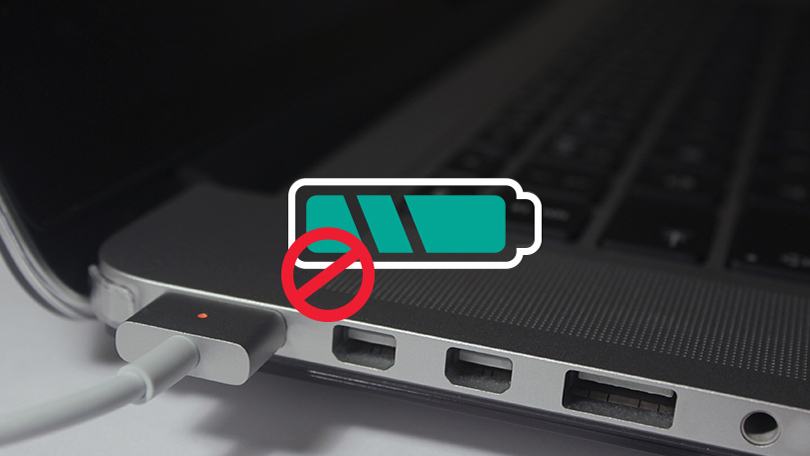Sau một thời gian sử dụng, việc laptop của bạn có nhiều vấn đề là điều thường gặp. Một trong những vấn đề gây khó chịu cho người dùng nhất đó là việc sạc pin không vào, hay laptop của bạn không nhận dây sạc. Việc laptop không nhận dây sạc, không vào hoặc báo lỗi “Plugged in not charging” sẽ ảnh hưởng rất lớn và gây khó khăn cho việc sử dụng. Bài viết sau đây chúng tôi sẽ hướng dẫn bạn những cách xử lý lỗi laptop sạc pin không vào một cách đơn giản và hiệu quả tại nhà. Cùng theo dõi bài viết dưới đây để biết cách xử lý nhé!
Mục Lục
Những nguyên nhân chính khiến sạc pin không vào
Nguyên nhân laptop sạc pin không vào:
- Nguồn điện có vấn đề.
- Pin bị chai/ hỏng.
- Cục sạc/ dây sạc bị hư.
- Khe cắm sạc bị lỏng.
- Laptop bị quá mức nhiệt.

Các biện pháp khắc phục và xử lý tại nhà hiệu quả
Hãy kiểm tra Diver của Battery
Bước 1: Nhấn vào biểu tượng Tìm kiếm > Nhập Device Manager vào ô tìm kiếm > Ấn Enter.
Bước 2: Chọn Batteries > Phải chuột tại mục Microsoft ACPI-Compliant Control Method Battery > Chọn Uninstall device.
Bước 3: Click chọn Uninstall để gỡ cài đặt Driver.
Bước 4: Cài đặt lại device Microsoft ACPI-Compliant Control Method Battery.
Click phải chuột tại Batteries > Chọn Scan for hardware changes hoặc khởi động lại máy tính, driver sẽ tự động được cài đặt lại.
Kiểm tra lại nguồn điện xem có điện chưa?
Laptop sạc pin không vào cũng có thể là do nguồn điện. Bạn hãy thử kiểm tra xem máy tính của mình đã được cắm vào nguồn điện ổn định chưa, hay ổ cắm điện và phích cắm có được gắn chắc chắn với nhau không nhé!
Kiểm tra lại dây sạc có vấn đề gì không?
– Bạn hãy dùng tay kiểm tra dọc dây xem dây sạc có bị đứt ngầm không. Nếu có dụng cụ, bạn có thể kiểm tra thông mạch của dây sạc hoặc tháo bộ chuyển đổi (adapter) để kiểm tra kỹ hơn.
– Đồng thời, nếu có mùi khét phát ra từ dây sạc thì có thể dây sạc laptop của bạn đã bị hỏng.
Đôi khi, nguyên nhân khiến laptop sạc không vào pin là do dây sạc.
Mua dây sạc mới
Bạn có thể thay sạc pin mới cho laptop để khắc phục lỗi sạc pin không vào. Lựa chọn tốt nhất là những bộ cáp sạc từ nhà sản xuất thiết bị gốc cung cấp. Thay sạc pin mới cho laptop để khắc phục lỗi sạc pin không vào.
Kiểm tra lại các kết nối đã kết nối chưa?
– Hãy làm sạch trong và ngoài jack cắm trước khi sạc lại máy kiểm tra.
– Cũng có trường hợp bên trong jack cắm đã hỏng. Trường hợp này, bạn cần đến trung tâm bảo hành và sửa chữa để khắc phục.
Laptop sạc pin không vào cũng có thể do bụi bẩn hay vật gì đó bị kẹt bên trong jack cắm kết nối giữa dây sạc và đầu nối.
Laptop hoạt động quá nóng
– Để giải quyết vấn đề này, bạn có thể sử dụng quạt tản nhiệt dành cho laptop. Đồng thời cho laptop nghỉ ngơi, tránh đặt máy tại những nơi khó tản nhiệt như nệm, chăn, gối,…
– Bên cạnh đó, bạn nên kiểm tra nhiệt độ máy cũng như vệ sinh laptop thường xuyên để giúp máy hoạt động hiệu quả hơn.
Việc laptop quá nóng cũng có thể khiến máy không sạc được. Đôi khi còn gây ra các tác dụng phụ khác như cháy nổ.

Tháo pin và kiểm tra
Sau khi kiểm tra ổ cắm điện thì bạn có thể biết hoặc loại bỏ được nguyên nhân nguồn điện vào là có. Sau đó, bạn tiếp tục kiểm tra pin laptop có bị hỏng không bằng cách tháo pin ra khỏi máy, cắm sạc vào và mở máy, nếu máy vẫn hoạt động bình thường thì pin của bạn đã gặp vấn đề, để chắc chắn bạn có thể cho pin vào máy khác để kiểm tra lại.
Giảm mức sử dụng tài nguyên
Có khả năng lỗi laptop sạc không vào điện không liên quan đến phần cứng. Nếu máy tính của bạn đang hoạt động cực kỳ khó khăn, bộ sạc có thể không bổ sung đủ điện năng một cách nhanh chóng. Ví dụ, nếu máy tính nóng lên, quạt phải làm việc nhiều hơn để làm mát nó, điều này sẽ tốn nhiều pin hơn. Khi bạn có nhiều chương trình và tiến trình ngốn năng lượng chạy cùng một lúc, chúng sẽ tiêu thụ nhiều pin hơn với tốc độ cao. Mở Task Manager (Ctrl + Shift + Esc) để kiểm tra việc sử dụng tài nguyên hiện tại. Sau khi máy hoạt động trở lại bình thường, hãy bật nguồn và xem liệu bộ sạc có thể đáp ứng đủ pin ở mức công việc bình thường hay không.
Mang ra các tiệm sửa laptop uy tín
– Nếu bạn đã thử các cách trên nhưng vẫn không khắc phục được lỗi laptop sạc pin không vào, bạn nên đến trung tâm bảo hành và sửa chữa để được hỗ trợ.
– Các kỹ thuật viên sẽ kiểm tra chính xác nguyên nhân lỗi do đâu và có phương hướng khắc phục đúng đắn nhất.